Как ускорить работу планшета на базе Android?
Некоторые пользователи жалуются на то, что скорость работы их планшета оставляет желать лучшего, а потому спрашивают, как ее увеличить. Стоит отметить, что если дело в слабом «железе», вряд ли можно помочь. Впрочем, попробовать стоит, тем более, что некоторые действия в самом деле влияют на скорость работы устройства.
Крайне важно устанавливать все обновления, которые выходят для вашего устройства. Производитель не только закрывает «дыры» от зловредных программ и файлов, но и оптимизирует прошивку. Именно оптимизация играет огромную роль — посмотрите хотя бы на тот же iPad: несмотря на далеко не самое мощное железо, по скорости работы он уделывает большинство современных планшетов. Почему? Потому что ПО прекрасно оптимизировано.
Есть, кстати, и другой вариант — установка кастомной прошивки. Такая прошивка может избавить вас от низкой скорости работы планшета, однако могут вылезти другие проблемы, например, повышенный разряд аккумулятора.
Если проблемы наблюдаются при перелистывании рабочего стола, попробуйте удалить виджеты — некоторые из них требуют серьезных ресурсов. По возможности, установите другое приложение, виджет которого не будет потреблять и без того ценные ресурсы.
Вместе с виджетами стоит удалить живые обои, если таковые используются. Они также требовательны к ресурсам.
Есть приложения, которым требуется много ресурсов. Говоря в целом, это нормально. Хуже, когда такое приложение не отключается полностью, а находится в запущенных, требуя выделения лишних ресурсов. От такого приложения лучше избавиться, если есть возможность.
Лаунчер (лончер) — приложение, которое позволяет менять вид рабочего стола. Как бы удивительно это не звучало, но некоторые сторонние лаунчеры позволяют устройству работать быстрее, чем с родным лаунчером. Попробуйте установить сторонний лаунчер и посмотрите на скорость работы системы. что выбрать? Например, Nova Launcher.
Попробуйте установить сторонний лаунчер и посмотрите на скорость работы системы. что выбрать? Например, Nova Launcher.
По умолчанию операционные системы позволяют использовать многозадачность — в случае выхода из приложения на рабочий стол, само приложение не закрывается, а остается в памяти устройства, используя ресурсы. Закрывайте приложения вручную.
Вариант, конечно, не самый удачный, но кому-то синхронизация не нужна в принципе, поэтому зайдите в Google-аккаунт и снимите галочки со всех пунктов меню.
В разделе «Для разработчиков» полностью отключите анимацию, она, как ни странно, может быть источником подтормаживания планшета.
В том же самом разделе включите ускорение GPU, это может помочь.
Если вы используете планшет в первую очередь для интернета, лучше отключить автоматическое обновление приложений в Google Play Market. Обновлять их вам придется самостоятельно.
Обновлять их вам придется самостоятельно.
Эта вроде бы простая операция может здорово повлиять на работу вашего планшета. Вы можете очищать кэш для отдельных приложений.
Можно также скачать специальную утилит для очистки мусора вроде CCleaner и очищать весь мусор нажатием на одну кнопку.
Если у вас есть режим энергосбережения, отключите его. В этом режиме система работает в специальном режиме при пониженном использовании ресурсов. Это благоприятно сказывается на скорости разряда аккумулятора, но негативно — на скорости работы самого планшета.
Если ваш планшет прежде работал шустро, а теперь тормозит, попробуйте сделать сброс настроек, это должно помочь.
15+ способов ускорить Android телефон и планшет
Желание ускорить Android смартфон или планшет вполне логичное и обоснованное.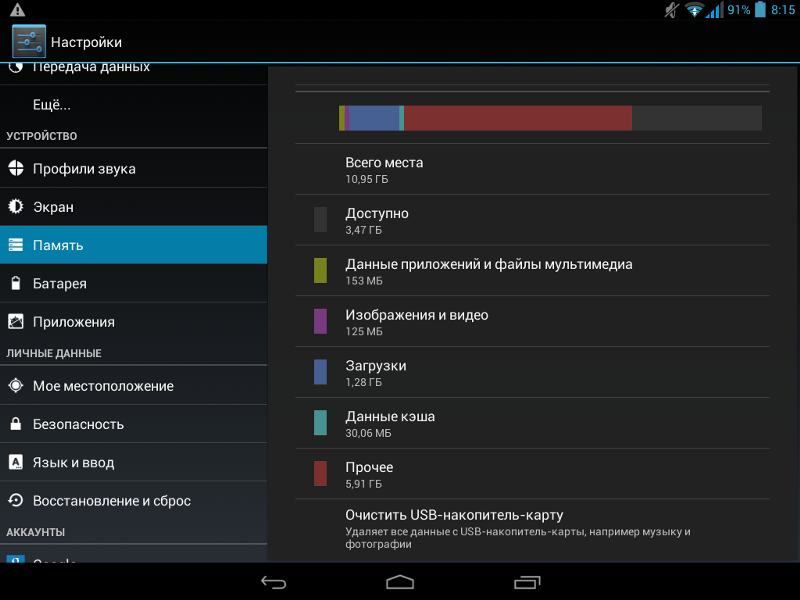 Увы, но устройства на данной операционной системе быстрее начинают тормозить, чем аналоги на iOS. Если сравнивать новый смартфон и его же через пару лет, часто уровень производительности заметно падает. Вы можете улучшить ситуацию, если комплексно займетесь «здоровьем» гаджета. Хочется сразу предупредить, что использование одного из нижеприведенных способов вряд ли даст заметный результат (не считая последних нескольких радикальных пунктов). Желательно совмещать как можно больше из них, тогда эффект будет более заметным.
Увы, но устройства на данной операционной системе быстрее начинают тормозить, чем аналоги на iOS. Если сравнивать новый смартфон и его же через пару лет, часто уровень производительности заметно падает. Вы можете улучшить ситуацию, если комплексно займетесь «здоровьем» гаджета. Хочется сразу предупредить, что использование одного из нижеприведенных способов вряд ли даст заметный результат (не считая последних нескольких радикальных пунктов). Желательно совмещать как можно больше из них, тогда эффект будет более заметным.
Почему Android смартфон/планшет лагает?
Причин для снижения производительности может быть много. Каждая из них вносит свою лепту в замедление работы смартфона, в сумме получаем тот результат, что сейчас имеем: вдвое меньшую скорость запуска и отклика операционной системы по сравнению с первыми днями работы. Более того, есть смартфоны, которые уже с завода лагают, как нашумевший бестселлер Xiaomi Redmi 9. Это не значит, что все останется так и никакого выхода нет.
Причины замедления Android телефона:
- заполненный системный кэш и данные приложений;
- осталось слишком мало памяти;
- плохая оптимизация оболочки или лаунчера;
- избыточное количество встроенных приложений;
- высокое потребление ресурсов фоновыми процессами;
- активны параметры операционной системы, что расходуют оперативную память устройства;
- заражение системы вирусами;
- устаревание операционной системы или дефицит ресурсов для новых версий Android и пр.
Как ускорить телефон на Android?
Если планшет или телефон работает плохо только время от времени, достаточно перезагрузить устройство. После повторного запуска будет удален системный кэш, который мог быть поврежден ранее. Еще один вариант, если лагают конкретные программы, просто заменить их. У популярных мессенджеров есть Lite-версии приложений, созданные специально для слабых устройств. Можно и перейти на использование аналога, если это возможно.
Удалить лишнее
Самый первый совет – обеспечить достаточное количество свободного места. Если пространство заканчивается, ни один смартфон не будет стабильно и быстро работать. Удалите лишние фотографии, видео, приложения или переместите часть из них с внутреннего пространства на карту памяти. Минимально должно быть свободно хоть 5-10% от всего объема. То есть если у вас 32 Гб памяти, нужно минимум 1,5 Гб оставить незанятой. Этот резерв используется системой.
Результат: если было мало места, после очистки прирост производительности может быть двукратным и больше.
Очистить кэш
Данный способ подразумевает удаление временных файлов. Это можно сделать с помощью встроенного приложения для очистки (оно есть в большинстве оболочек). Также можно целенаправленно перейти в «Настройки» — «Приложения» и во вкладках с приложениями удалить кэш.
Результат: это простое действие помогает восстановить нормальную работу конкретных приложений.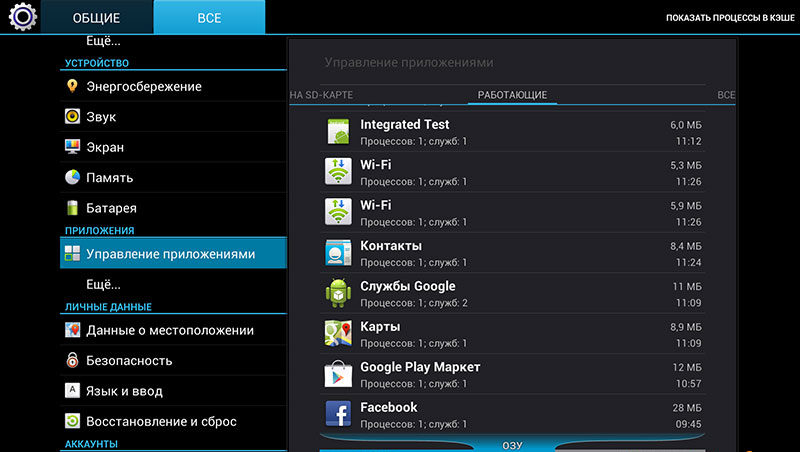
Читайте также: Как очистить кэш на Android?
Убрать виджеты
Различные виджеты на главном экране позволяют отображать информацию более наглядно и быстрее управлять некоторыми функциями. Обратный эффект – замедление работы устройства. Просто нажмите пальцем по графическому элементу и удерживайте его до момента появления контекстного меню. В нем коснитесь вкладки «Убрать».
Результат: заметное увеличение скорости отклика на рабочем столе.
Проверить антивирусом
Если есть подозрение, что Android устройство заражено вирусами, единственно верный путь к его ускорению – удалить вредоносные компоненты. Одними из лучших считаются Avast Mobile Security и AVG AntiVirus. Устанавливаем приложение, запускаем сканирование, удаляем опасные файлы и вирусы. Также желательно убрать те приложения, которые были установлены недавно и после них появилось значительное замедление Android.
Результат: после очистки зараженного устройства от вирусов, удастся в разы ускорить телефон на Android. Да и стабильность тоже.
Да и стабильность тоже.
Изменить режим работы
На многих устройствах Xiaomi, Honor, Samsung и т. п. по умолчанию включен режим экономии. Он включается на определенном уровне заряда аккумулятора телефона и сильно урезает производительность устройства для увеличения автономности. В «Настройках» в разделе «Питание» стоит отключить «Экономия энергии» или «Адаптивный режим».
Результат: увеличение скорости работы при низком уровне заряда, приблизительно на 30-50%.
Отключить синхронизацию
Автоматическая синхронизация включена во многих приложениях, особенно сильно она ощутима в облачных сервисах. Они регулярно передают данные на сервера и оттуда на смартфон, что потребляет трафик и ресурсы смартфона. В меню «Настроек» — «Аккаунты и синхронизация» можно отключить процедуру. Другая тактика, которая позволяет ускорить работу Android – включить синхронизацию в ночное время, а также только по Wi-Fi. Данный параметр есть не во всех устройствах, но проверить стоит. Найти его можно в параметрах сети.
Найти его можно в параметрах сети.
Результат: экономия трафика и защита от периодических зависаний системы.
Читайте также: Как удалить Google-аккаунт на Android-смартфоне?
Через меню разработчика
В меню разработчика есть ряд параметров, которые так или иначе могут быть полезны для увеличения быстродействия устройства. Чтобы его включить, нужно перейти в «Настройки» — «Сведения о телефоне» — «Сведения о ПО». Здесь нужно нажать 7 раз по пункту «Номер сборки». В поиск вводим «Разработчик» и выбираем пункт «Параметры разработчика», который обычно располагается внутри «Расширенных настроек».
Как ускорить Android через меню разработчика:
- Анимация. В блоке «Отрисовка» в списке параметров для разработчика есть несколько настроек анимации. По умолчанию установлено значение «1х», но если установить «Без анимации», телефон будет работать быстрее. Повторяем процедуру для всех подобных значений.

- Аппаратное наложение. В разделе «Аппаратное ускорение отрисовки» включаем параметр «Аппаратное наложение». В этом случае для обработки рабочего экрана может использоваться не только процессор, но и графическое ядро.
Результат: небольшое повышение отклика.
Отключить Google Assistant
Google Ассистент постоянно работает на смартфоне, пытаясь не упустить момент, когда вы обращаетесь к нему за помощью. Очевидно, что при этом он потребляет некоторое количество ресурсов смартфона. Достаточно не полностью выключить данного помощника, а только его голосовой запуск». Для этого переходим в «Настройки» — «Google Ассистент» и отключить опцию «Окей, Google и Voice Match». При этом запустить помощника все равно можно удержанием кнопки «Домой» или другим способом, предусмотренным вашим производителем смартфона. На Samsung также стоит выключить Bixby Voice через настройки.
Результат: снижение постоянной нагрузки на смартфон.
Настроить разрешения
Хороший способ ускорить старый или новый Android телефон – поработать над разрешениями. Все необходимое обычно можно найти в «Настройки» — «Приложения» — «Разрешения».
Над чем нужно поработать:
- Автозапуск. Снимаем с автозапуска все приложения. Они должны запускаться только по запросу пользователя.
- Работа в фоне. Если данный пункт есть, лучше отключить максимальное количество приложений, работающих с данном режиме.
- Состояние Wi-Fi, Bluetooth, экран блокировки, постоянные уведомления. Эти разрешения для большинства приложений можно отключить.
- Специальные приложения. Сюда можно отнести «Поверх других приложений» и некоторые другие специфические разрешения. Их можно увидеть только в меню с информацией о приложении (можно зажать пальцем по иконке на рабочем столе и выбрать «Инфо»).
Результат: уменьшение процессов, которые выполняет смартфон, приводит к некоторому повышению быстродействия.
Удаление приложений
Само по себе удаление приложений дает положительный результат и действительно нужно подчищать ненужные сервисы на телефоне. Еще один момент – удалить встроенные приложения. Их очень много у Xiaomi (экосистема Mi), но также есть и в других оболочках от Samsung, Huawei. Вот только удалить предустановленные сервисы значительно сложнее. Обычно требуется компьютер и ADB Fastboot или root-привилегии.
Результат: большое увеличения скорости работы, так как встроенные сервисы потребляли много оперативной памяти.
Сменить лаунчер
Лаунчер – это своего рода рабочий стол операционной системы. Они есть как довольно «тяжелые», так и облегченные. Одни из легковесных Lean Launcher, Niagara Launcher, Olauncher. Есть и много других, среди которых точно найдется что-то подходящее. После установки нужно перейти в «Настройки» — «Рабочий стол» и выбрать подходящее приложение.
Результат: значительное ускорение отзывчивости рабочего стола.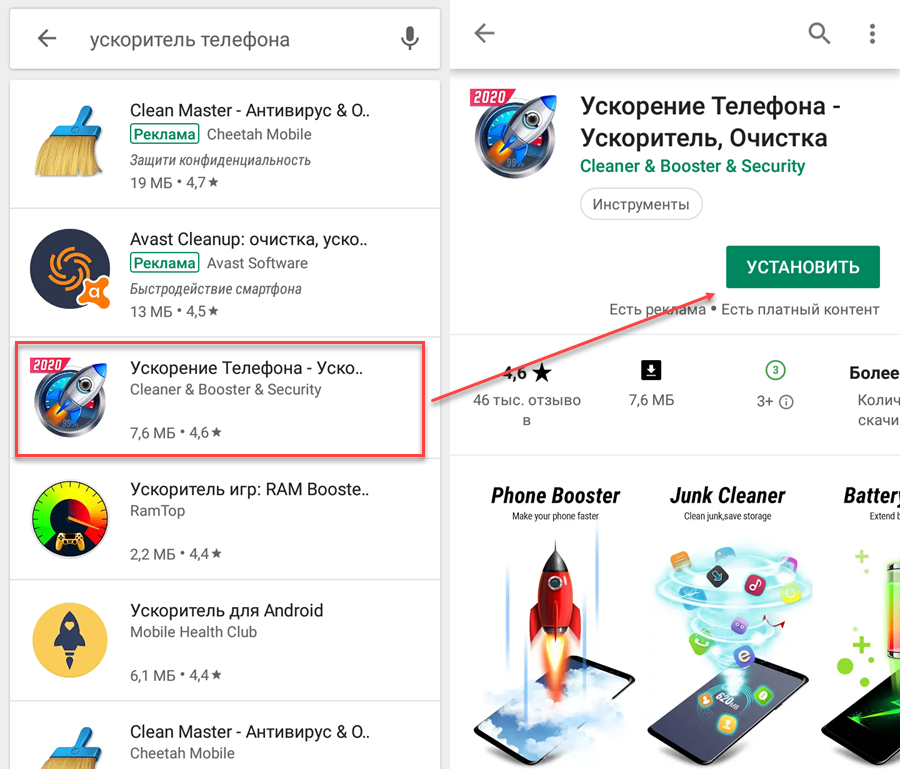
Читайте также: Как поставить свои иконки на приложения на Android?
Обновление Android
Если с одним из последних обновлений смартфон или планшет начал зависать, обновление становится достаточно эффективным решением. В нем должно быть исправление бага, который и приводил к замедлению операционной системы. Чтобы обновиться, нужно перейти в «Настройки» в раздел «Сведения о телефоне».
Результат: восстановление производительности после багов.
Замена прошивки
У вас есть 2 варианта и оба из них рассмотрим здесь:
- Установить прошивку от стороннего разработчика. Хороший вариант, если вы хотите ускорить игры на Android, убрать все встроенные приложения или получить другие полезные функции, которых нет в оригинальной прошивке. На форуме 4pda часто можно найти прошивки с актуальными корректировками, в том числе помогающими в увеличения скорости работы. Ищите облегченную прошивку.
- Поставить Android более старой версии.
 Практически все игры и приложения можно установить на Android 6.0, они будут работать нормально. Однако предыдущие версии Android менее ресурсоемкие, а значит на устройстве с маленьким объемом ОЗУ, они работают лучше. Это особенно актуально для старых смартфонов и планшетов. Но вы идете на компромисс в плане безопасности и функциональности, некоторых возможностей может и не быть.
Практически все игры и приложения можно установить на Android 6.0, они будут работать нормально. Однако предыдущие версии Android менее ресурсоемкие, а значит на устройстве с маленьким объемом ОЗУ, они работают лучше. Это особенно актуально для старых смартфонов и планшетов. Но вы идете на компромисс в плане безопасности и функциональности, некоторых возможностей может и не быть.
Результат: огромное увеличение производительности Android для любого устройства.
Сбросить к заводским настройкам
Мы уже разбирали аж 4 способа сделать сброс смартфона на Android к заводским настройкам. Не будем повторяться, просто прочитайте нашу тематическую инструкцию.
Результат: восстановление к скорости работы телефона на момент первого включения.
Как ускорить WhatsApp, Telegram и др?
Если лагают конкретные приложения, чтобы их ускорить, нужно выполнить несколько простых действий:
- почистить кэш;
- проверить наличие необходимых разрешений;
- использовать Lite-версию;
- удалить чаты и загруженные файлы через настройки приложения.

Если нужно максимально ускорить телефон или планшет на Android, используйте все перечисленные выше способы. Общий прирост скорости быстродействия может достигать х2 или даже х3. Все зависит от устройства, его характеристик и запущенности. К сожалению, единственный способ улучшить работу устаревшего девайса с 2 Гб ОЗУ – перейти на более старую операционную систему. В любом случае эффект точно будет.
Все оставшиеся вопросы и собственные мнения вы можете оставлять в комментариях.
Насколько публикация полезна?
Нажмите на звезду, чтобы оценить!
Средняя оценка 5 / 5. Количество оценок: 1
Оценок пока нет. Поставьте оценку первым.
[2023] Как ускорить запуск Android
Запуск вашего Android замедляется? Узнайте, как ускорить запуск Android с помощью диспетчера запуска Android . Как? Прочтите эту статью, чтобы узнать больше.
Как правило, когда ваш Android-смартфон новый, ваш запуск происходит быстрее и находится на пике своего развития, однако по мере того, как вы продолжаете использовать его и устанавливать новые приложения и программное обеспечение, ваш телефон начинает работать медленнее, а позже вызывает еще большую медлительность.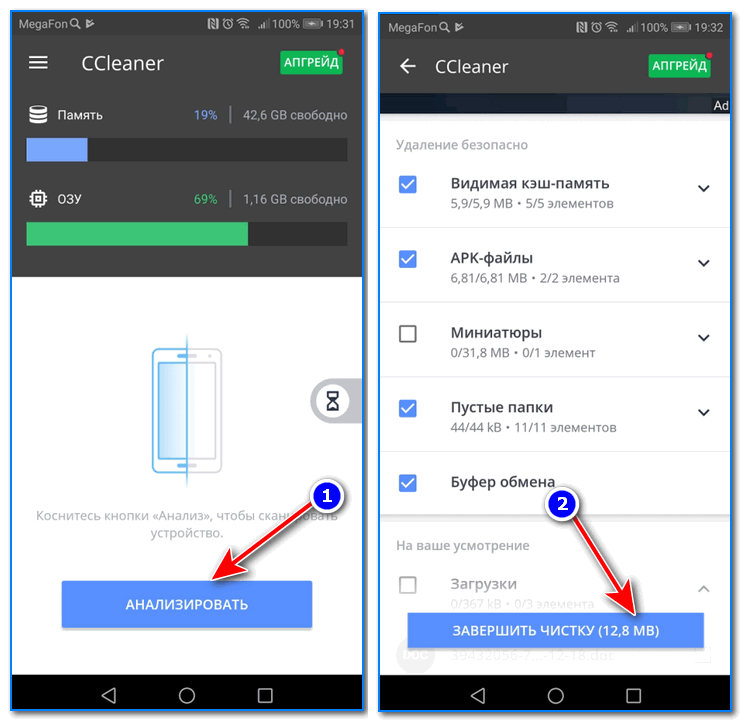
Лучше всего использовать Менеджер запуска Android , который уменьшит и избавит от медлительности.
Часть 1. Как вручную ускорить запуск AndroidЧасть 2. Используйте лучший менеджер запуска AndroidЧасть 3. Ускорьте запуск Android в файле Build.propЧасть 4. Выводы Часть 1. Как вручную ускорить запуск Android
Вы также можете вручную увеличить скорость своего Android. По-видимому, это занимает больше времени, так как вам нужно закрыть или принудительно остановить приложения. Если у вас запущено много приложений, вам нужно отключать их одно за другим, чтобы уменьшить проблемы с задержкой.
Следуйте приведенным ниже советам, чтобы ускорить загрузку Android:
1.1 Чистый главный экран
Иногда мы можем этого не замечать, но главный экран занимает много места на телефоне и влияет на скорость. Что вы можете сделать, так это закрыть неиспользуемые значки и свернуть виджеты, отображаемые на главном экране. Кроме того, если вы используете живые обои, которые, конечно, круты и забавны, рассмотрите возможность использования вместо них статического изображения.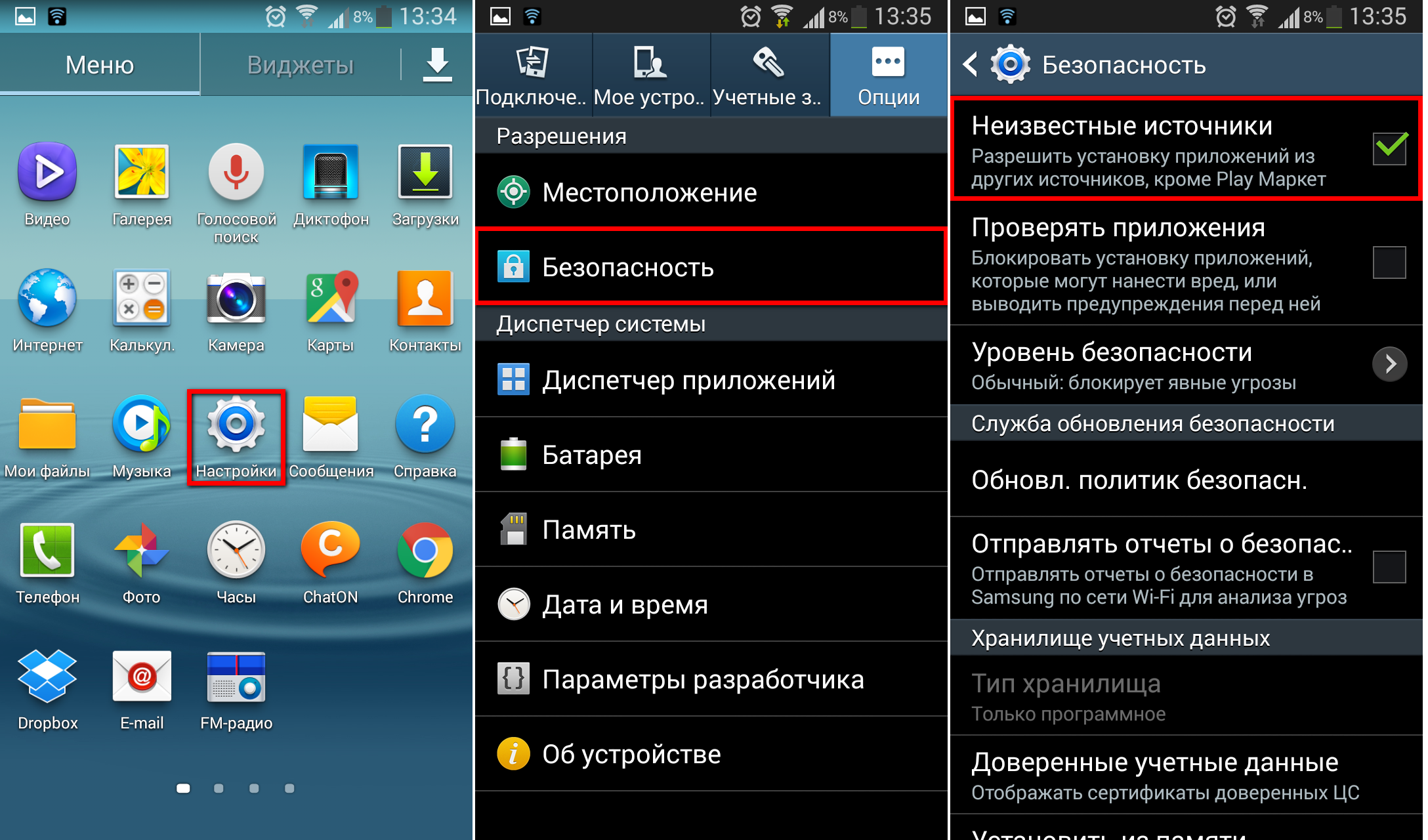
1.2 Очистить кэшированные данные приложения
Еще один простой способ ускорить загрузку Android — очистить данные приложения на телефоне. Обычно эти кэшированные данные помогают вашему телефону быстрее загружать приложения и изображения. Если вы хотите узнать, какие приложения кэшируются больше, перейдите в «Настройки»> «Приложения »> прокрутите вниз и откройте каждое приложение и проверьте общие кэшированные данные, вы можете выбрать «Очистить кэш» или «Очистить данные» . Очистка кешей не повлияет на настроенные вами параметры, но очистка данных повлияет. Возможно, вам придется снова войти в определенные приложения и даже снова персонализировать настройки.
1.3 Удаление неиспользуемых приложений
Опять же, неиспользуемые приложения могут по-прежнему влиять на загрузку вашего телефона, поэтому для оптимизации работы устройства вы можете удалить эти неиспользуемые приложения. Перейдите в «Настройки » > прокрутите вниз до «Приложения» > выберите приложения, которые вы больше не используете > Нажмите «Удалить ». Удаляя неиспользуемые приложения, ваш телефон будет иметь больше места и будет работать лучше с меньшим количеством приложений.
Удаляя неиспользуемые приложения, ваш телефон будет иметь больше места и будет работать лучше с меньшим количеством приложений.
1.4 Уменьшение или отключение анимации
Чтобы уменьшить или отключить анимацию на вашем устройстве Android, вам необходимо включить параметр разработчика .
- Снова перейдите в «Настройки», прокрутите вниз и нажмите «О телефоне».
- В разделе «Система» вы видите номер сборки, коснитесь его семь раз или пока не появится сообщение о том, что вы сейчас находитесь в режиме разработчика.
- Вернитесь в «Настройки», затем прокрутите вниз до «Система», нажмите «Параметры разработчика».
- Найдите шкалу анимации перехода, шкалу анимации окна и шкалу продолжительности анимации
- Коснитесь каждого параметра и установите анимацию на 0,5x, или вы можете отключить ее
- Вы можете персонализировать этот параметр в любое время
1.5 Отключить автоматическую синхронизацию
То, как синхронизируется наш Android-телефон, также оказывает большое влияние на загрузку устройства. Это даже влияет на срок службы батареи. Чтобы повысить скорость работы телефона, вы можете отключить автосинхронизацию, выполнив следующие действия:
Это даже влияет на срок службы батареи. Чтобы повысить скорость работы телефона, вы можете отключить автосинхронизацию, выполнив следующие действия:
- Перейдите в «Настройки» и коснитесь «Учетные записи» .
- Найдите и коснитесь Auto-Sync
- Отключите синхронизацию или уменьшите частоту синхронизации. Другой вариант — удалить учетные записи, которые вы больше не используете для синхронизации.
Часть 2. Используйте лучший менеджер запуска Android
Если вы не хотите выполнять ручные задачи по удалению, удалению и даже очистке вашего устройства, почему бы не использовать вместо этого диспетчер запуска Android . ? Вот топ 3 android startup manager вы можете использовать:
2.1 Startup Cleaner 2.0
Это приложение Startup Cleaner 2.0 — это бесплатное программное обеспечение, которое позволяет вам управлять запускаемыми приложениями. Эта бесплатная версия программного обеспечения отображает все запущенные приложения при загрузке телефона.
Эта бесплатная версия программного обеспечения отображает все запущенные приложения при загрузке телефона.
Это приложение простое в использовании, поскольку оно отображает все запущенные приложения на одном экране и позволяет удобно их удалять.
2.2 Ассистент для Android
Если вы ищете всестороннее и всестороннее приложение для мониторинга и управления запуском Android, рассмотрите возможность загрузки Assistant для Android из PlayStore.
Это приложение может определять различные системные процессы и не убивает важные из них.
2.3 All-In-One Toolbox
Судя по названию, All-In-One Toolbox предоставляет полный и подробный отчет о вашем телефоне Android.
Это приложение позволяет вам видеть запущенные приложения во время запуска и позволяет удалять их, используя метод очистки одним касанием. Это также лучше всего подходит для очистки ненужных файлов на телефоне и увеличения оперативной памяти.
Часть 3. Ускорение запуска Android в файле Build.prop
Вот еще один метод, позволяющий ускорить запуск Android за счет добавления определенных кодов. Мы рекомендуем этот метод только для тех, кто обладает продвинутыми техническими навыками и имеет root-права на устройствах Android.
Если вы знакомы с техническими тонкостями, вы можете рассмотреть возможность использования этого метода. Вот шаги:
- Во-первых, вам нужно установить приложение build.prop из PlayStore
- Коснитесь Редактировать или значок карандаша в нижней части экрана
- Добавьте эти строки кода в нижнюю часть:
ro.config.hw_quickpoweron=true
debug.sf.nobootanimation=1
persist.sys.shutdown.mode=hibernate
Добавление этих кодов отключит анимацию загрузки Android через вторую строку перечисленных кодов выше. Не забудьте сохранить вновь добавленные коды, а затем перезагрузить телефон. После перезагрузки вы заметите, что ваш телефон загружается быстрее, чем раньше.
Часть 4. Выводы
Итак, у вас есть это, мы только что узнали, как ускорить загрузку устройств Android с помощью ручной очистки устройства от приложений, которые могут вызвать задержку и медлительность. Мы также обнаружили приложения для управления запуском Android, которые могут легко и удобно очищать и ускорять наши устройства без необходимости делать много вещей. Наконец, мы также научились добавлять коды для отключения анимации загрузки Android-устройств и ускорения их запуска.
Какой бы метод вы ни выбрали, всегда помните о мерах предосторожности. Всегда делайте резервную копию телефона, чтобы избежать потери данных. Это лучшее, что вы можете сделать перед устранением любых проблем, с которыми вы можете столкнуться на устройстве.
Бесплатная загрузка Бесплатная загрузка
Как ускорить Android, если он работает медленно?
Android-телефоны действительно сделали нашу жизнь намного проще. В настоящее время люди больше покупают телефоны и планшеты Android, потому что они оснащены сверхбыстрыми процессорами, большим объемом памяти и оперативной памятью. Но со временем люди часто сталкиваются с проблемой медленной работы телефона Android и задаются вопросом, почему мой Android работает так медленно?
В настоящее время люди больше покупают телефоны и планшеты Android, потому что они оснащены сверхбыстрыми процессорами, большим объемом памяти и оперативной памятью. Но со временем люди часто сталкиваются с проблемой медленной работы телефона Android и задаются вопросом, почему мой Android работает так медленно?
Если вы столкнулись с той же проблемой, продолжайте читать, чтобы узнать советы по ускорению работы телефона Android.
Часть 1. Почему мой телефон внезапно начинает работать так медленно?
Прежде чем узнать советы по устранению проблемы с медленной работой и зависанием Android, вы должны узнать причины этого. Вот некоторые распространенные причины:
- Наличие старой и стареющей батареи
- Недостаточно или совсем не осталось места для хранения
- Одновременный запуск нескольких приложений или программ
- Использование старой операционной системы
- Другие проблемы с оборудованием
Теперь давайте перейдем к основной части поста, чтобы узнать о нескольких способах решения проблемы медленной работы и зависания телефона Android.
Часть 2. Как ускорить медленный телефон Android?
Наличие медленного мобильного телефона или планшета Android может полностью испортить впечатление, но, к счастью, вы можете быстро ускорить медленный телефон Android с помощью следующих советов.
1. Перезагрузите устройство
Первое, что нужно сделать, чтобы попытаться решить проблему зависания и зависания Android, — это перезагрузить устройство. Для этого выполните следующие действия:
- Нажмите и удерживайте кнопку питания примерно 25–30 секунд или пока не появится всплывающее меню.
- В меню вы найдете три или четыре параметра, например, «Тихий режим», «Перезагрузка/перезагрузка», «Выключение» и другие.
- Нажмите «Перезагрузить/Перезагрузить», чтобы перезагрузить устройство Android.
2. Проверьте наличие обновлений программного обеспечения Android
Если вы обнаружите, что ваше устройство Android работает медленно, возможно, ему требуется обновление программного обеспечения.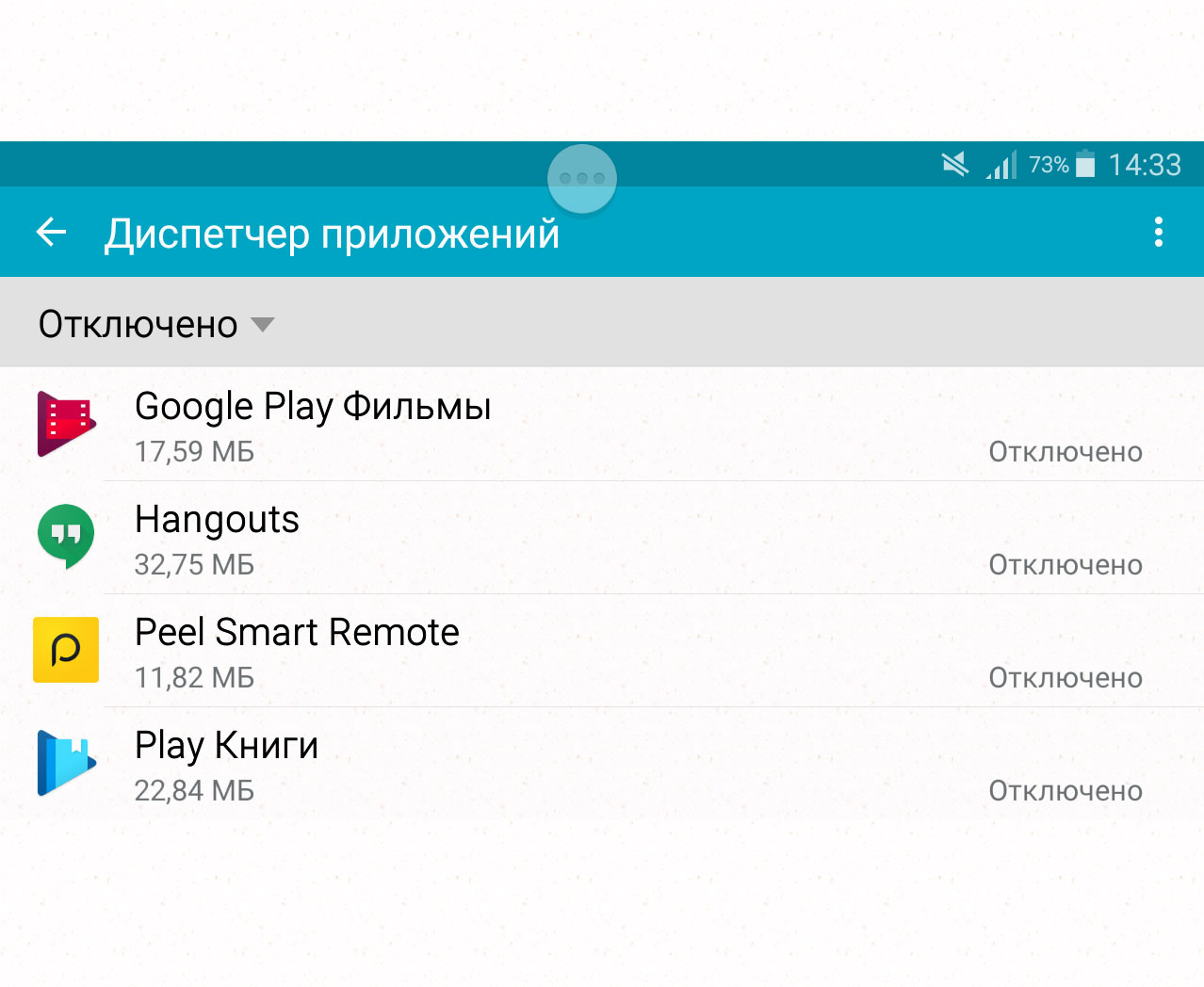 Часто мобильные телефоны и планшеты работают со старым программным обеспечением медленно. Таким образом, чтобы решить проблему зависания телефона Android, вам может помочь обновление программного обеспечения вашего устройства. Перед обновлением устройства убедитесь, что у вас есть резервная копия всех важных файлов.
Часто мобильные телефоны и планшеты работают со старым программным обеспечением медленно. Таким образом, чтобы решить проблему зависания телефона Android, вам может помочь обновление программного обеспечения вашего устройства. Перед обновлением устройства убедитесь, что у вас есть резервная копия всех важных файлов.
Выполните следующие действия, чтобы обновить программное обеспечение вашего устройства Android.
- Шаг 1. Убедитесь, что ваше устройство надежно подключено к сети Wi-Fi.
- Шаг 2. Перейдите к параметру «Настройка» на своем устройстве.
- Шаг 3. Щелкните параметр «Об устройстве», а затем коснитесь параметра «Обновление программного обеспечения».
Шаг 4: Нажмите «Проверить наличие обновлений» и нажмите «Обновить/Загрузить и установить».
Выполнив эти простые шаги, вы сможете установить последнее обновление программного обеспечения на свое устройство Android.
3. Проверьте наличие обновлений приложения
Возможно, на вашем устройстве Android установлена более старая версия приложений, из-за которой ваше устройство замедляется.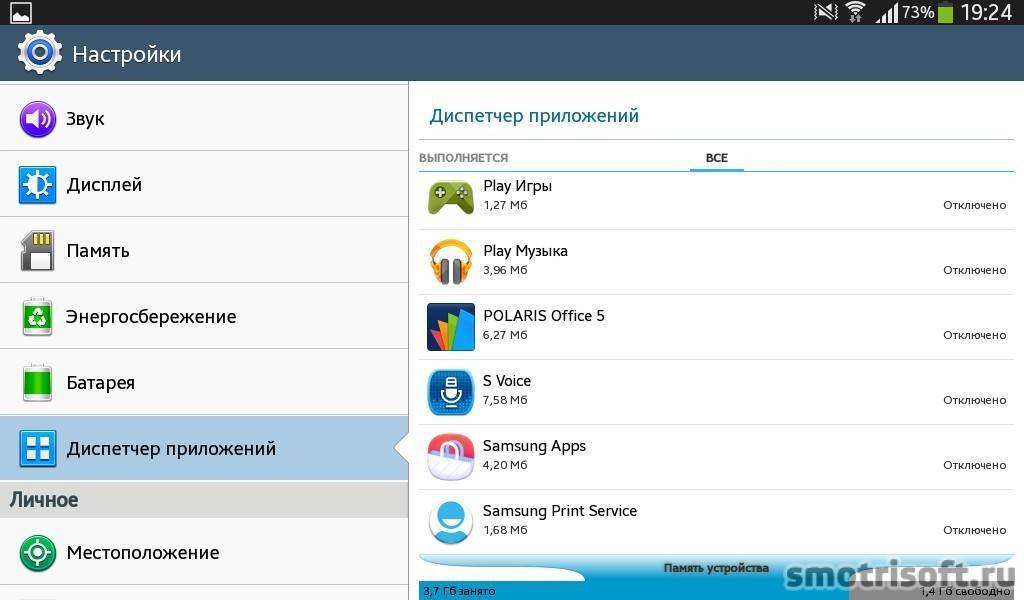
Чтобы проверить обновления приложений на своем мобильном телефоне, выполните следующие действия:
- Шаг 1. Откройте на своем устройстве Google Play Store.
- Шаг 2: В левом верхнем углу вы найдете три горизонтальные линии. Нажмите на них.
- Шаг 3. Нажмите «Мои приложения и игры».
Шаг 4. На вкладке «Обновление» нажмите «Обновить все». Чтобы обновить каждое приложение вручную, коснитесь приложения, которое хотите обновить, и выберите параметр «Обновить».
4. Очистить кэши
Одна из причин того, почему мой Android работает медленно, также может быть связана с нежелательными файлами кеша. Это связано с тем, что когда кеш-память заполняется, это может привести к замедлению работы вашего телефона или планшета. Итак, вы можете попробовать очистить кэш отдельных приложений и кэш Google Chrome.
Узнайте больше о том, как очистить кеш на Android.
Вот как вы можете очистить кеши для отдельных приложений:
- Шаг 1.
 Перейдите в приложение «Настройки» на своем устройстве.
Перейдите в приложение «Настройки» на своем устройстве. - Шаг 2. Найдите меню «Приложения» > «Установленные приложения».
- Шаг 3. Вы увидите список нескольких приложений на вашем устройстве. Нажмите на приложение, от которого вы хотите очистить приложение.
- Шаг 4. Выберите его и перейдите на вкладку «Хранилище».
Шаг 5. Нажмите «Очистить данные/Очистить кэш».
Очистить кэш в приложении Chrome:
- Шаг 1: Откройте приложение Google Chrome на своем устройстве и щелкните значок с тремя точками рядом с адресной строкой браузера.
- Шаг 2: Нажмите «История», а затем нажмите «Очистить данные просмотра».
- Шаг 3: Выберите время для удаления данных, так как вы можете удалить кэш-память часовой давности или перейти к более раннему временному диапазону.
Шаг 4: Нажмите на поле «Кэшированные изображения и файлы» и нажмите «Очистить данные».
После очистки кэш-памяти отдельных приложений и Google Chrome вы сможете решить проблему медленной работы и зависания планшета Android.
5. Проверьте память устройства
Помните, что не рекомендуется держать память вашего устройства заполненной, потому что это может стать причиной того, почему мой телефон внезапно начинает работать так медленно. Как правило, когда на устройстве Android менее 10 процентов свободного места, это может создать проблемы на вашем устройстве. Вы можете проверить доступное хранилище таким образом:
Перейдите на главный экран > коснитесь значка приложений > выберите «Настройки» > выберите «Система» > коснитесь «Хранилище» > щелкните «Хранилище устройства»
Если вы обнаружите, что на вашем Android-устройстве не хватает памяти, рассмотрите возможность освобождения места.
6. Удалите неиспользуемые приложения
Удалите неиспользуемые приложения с вашего устройства Android, так как это поможет вам сэкономить место на диске и ускорить работу вашего устройства. Вот как это сделать:
- Нажмите и удерживайте нужное приложение, пока не появится контекстное меню.

- В информации о приложении нажмите «Удалить», чтобы окончательно удалить приложение с устройства
7. Перезапустите Android в безопасном режиме
Если вы все еще думаете о том, почему мой Android-телефон работает медленно, то вам следует перезагрузить устройство в безопасном режиме. Этот метод может помочь вам определить, вызывают ли установленные вами сторонние приложения проблему, поскольку сторонние приложения отключаются в безопасном режиме. Поэтому, если ваше устройство отлично работает в безопасном режиме, вы знаете причину низкой скорости вашего устройства.
- Шаг 1. Нажмите и удерживайте кнопку питания, пока не появится экран меню питания.
- Шаг 2. Нажмите кнопку «Выключить» и подождите, пока не появится опция «Безопасный режим».
Шаг 3: Нажмите кнопку OK, чтобы подтвердить свой выбор, и ваше устройство перезагрузится в безопасном режиме.
Чтобы снова войти в обычный режим, выключите устройство и снова включите его.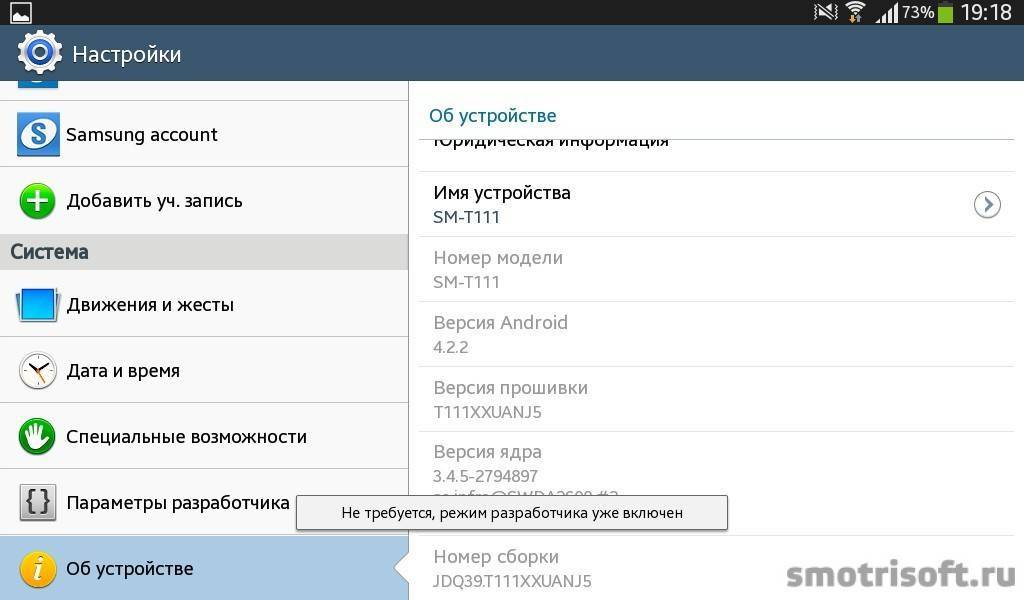 Если на вашем устройстве нет проблем в безопасном режиме, удалите сторонние приложения, которые вы недавно установили, чтобы ускорить работу телефона Android.
Если на вашем устройстве нет проблем в безопасном режиме, удалите сторонние приложения, которые вы недавно установили, чтобы ускорить работу телефона Android.
8. Восстановление системы Android
Если ни один из вышеперечисленных методов не помог вам решить проблему медленной работы телефона после обновления Android, не стесняйтесь попробовать UltFone Android System Repair, чтобы устранить проблемы, связанные с системой. Иногда ваше устройство работает медленно и зависает из-за сбоя системы. Это профессиональное программное обеспечение для восстановления системы Android решит более 150 системных проблем, переустановив новый пакет прошивки Android на ваш телефон без потери данных.
Бесплатная загрузка Для ПК Безопасная загрузка КУПИТЬ СЕЙЧАСВот как вы можете исправить медленную работу Android с помощью UltFone Android System Repair:
Загрузите и запустите это программное обеспечение на ПК, а затем подключите устройство к компьютеру с помощью USB-кабеля.
Шаг 1 Во-первых, вы можете нажать «Очистить системный кэш одним щелчком мыши» в главном интерфейсе. Эта функция удалит весь системный кеш одним щелчком мыши. Таким образом, ваш телефон вернется в нормальное состояние, если вялость вызвана повреждением системного кеша.
Шаг 2 Если очистка кеша не помогает войти в медленный телефон, вы можете выбрать функцию «Восстановить систему Android», чтобы восстановить нормальное состояние Android.
Шаг 3 Вам необходимо предоставить правильную информацию об устройстве для подключенного телефона, после чего программа загрузит пакет совместимого встроенного ПО.
Шаг 4 С пакетом прошивки эта программа переустановит его на ваш телефон, устранив любой системный сбой.
9. Сбросить Android до заводских настроек
Это последнее средство, с помощью которого вы можете попытаться решить проблему медленной работы Android.

 Практически все игры и приложения можно установить на Android 6.0, они будут работать нормально. Однако предыдущие версии Android менее ресурсоемкие, а значит на устройстве с маленьким объемом ОЗУ, они работают лучше. Это особенно актуально для старых смартфонов и планшетов. Но вы идете на компромисс в плане безопасности и функциональности, некоторых возможностей может и не быть.
Практически все игры и приложения можно установить на Android 6.0, они будут работать нормально. Однако предыдущие версии Android менее ресурсоемкие, а значит на устройстве с маленьким объемом ОЗУ, они работают лучше. Это особенно актуально для старых смартфонов и планшетов. Но вы идете на компромисс в плане безопасности и функциональности, некоторых возможностей может и не быть.
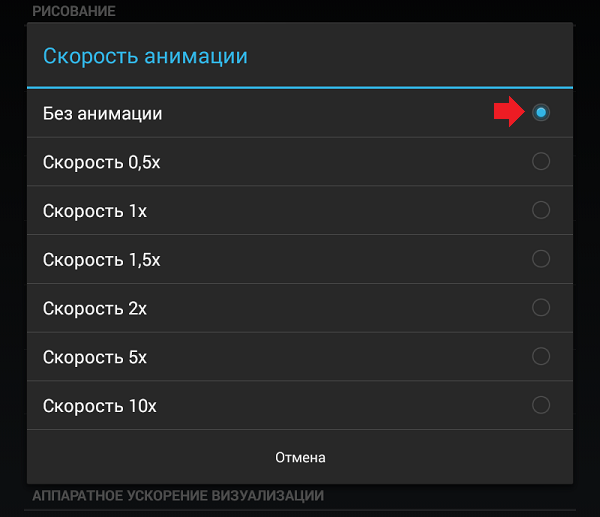 Перейдите в приложение «Настройки» на своем устройстве.
Перейдите в приложение «Настройки» на своем устройстве.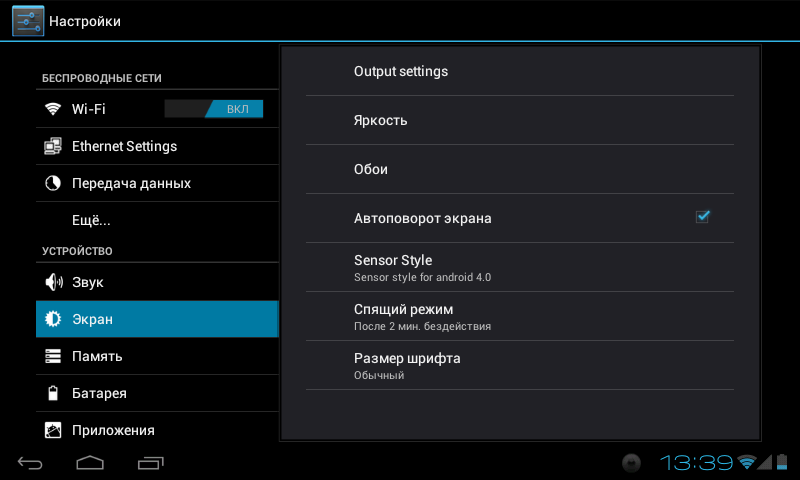
Ваш комментарий будет первым